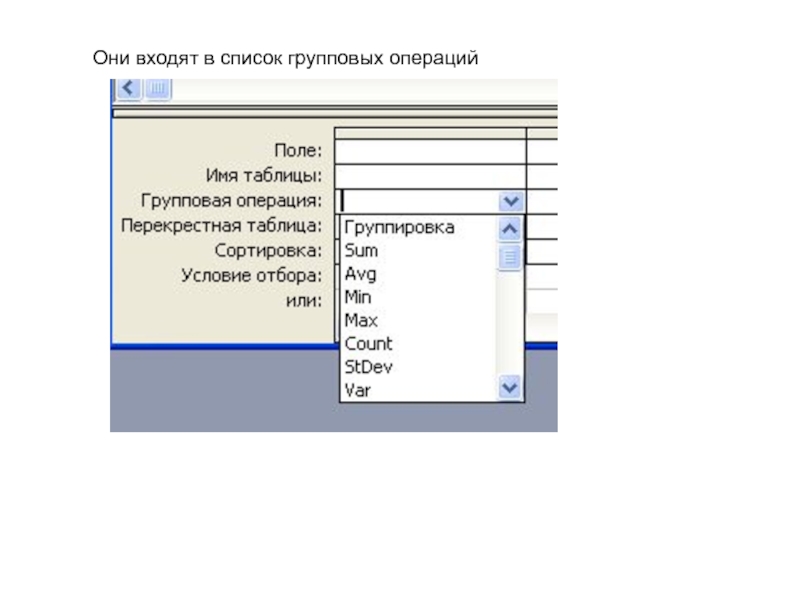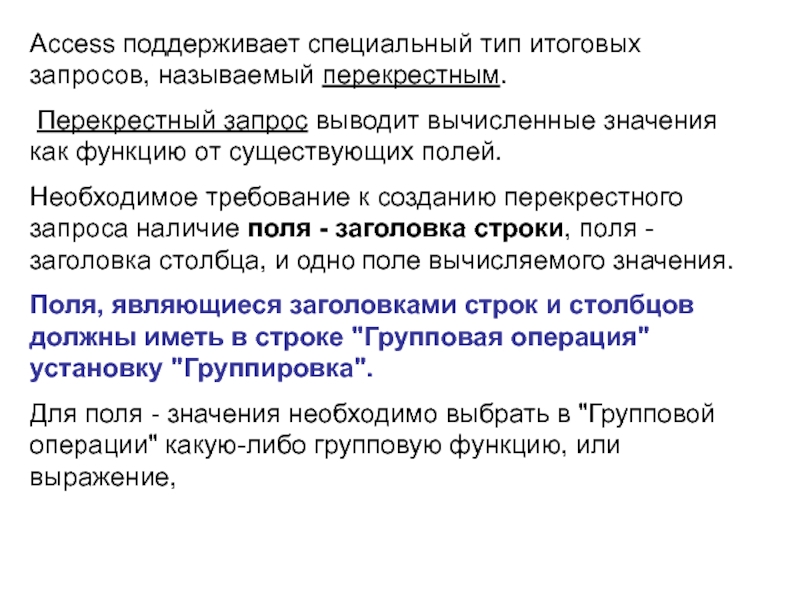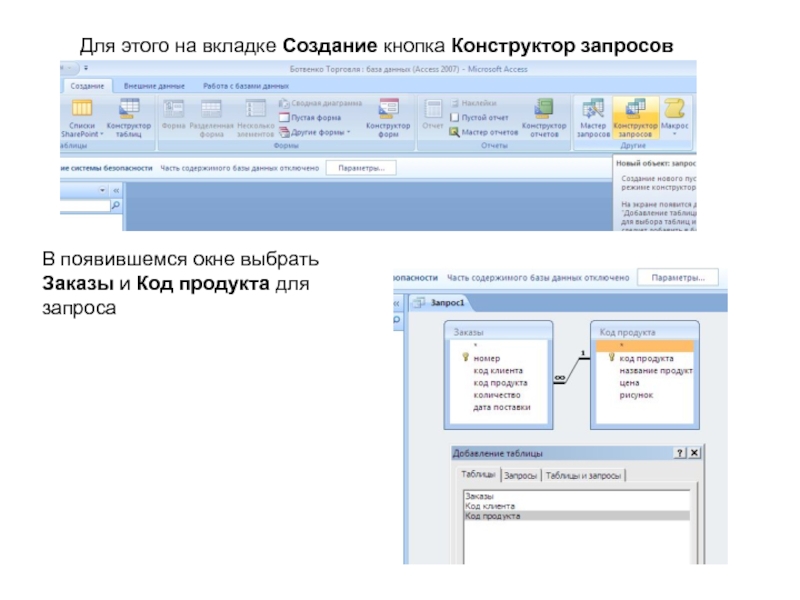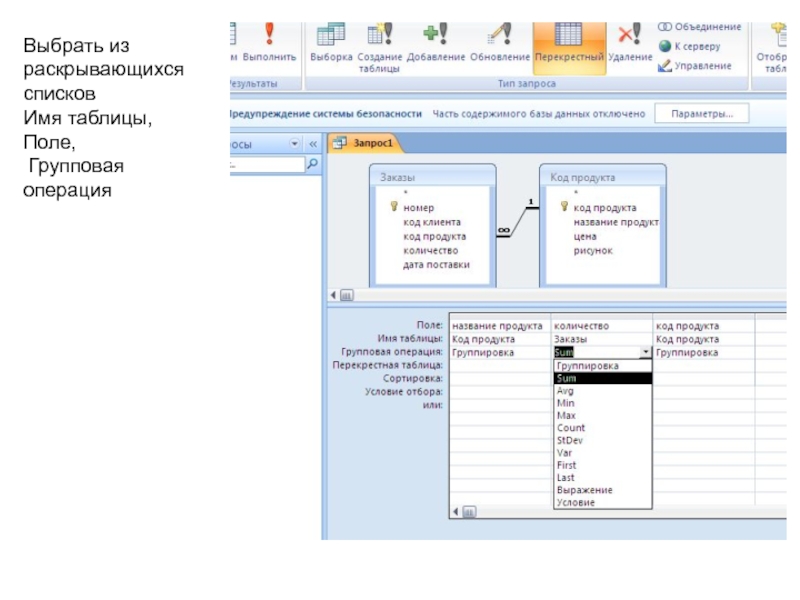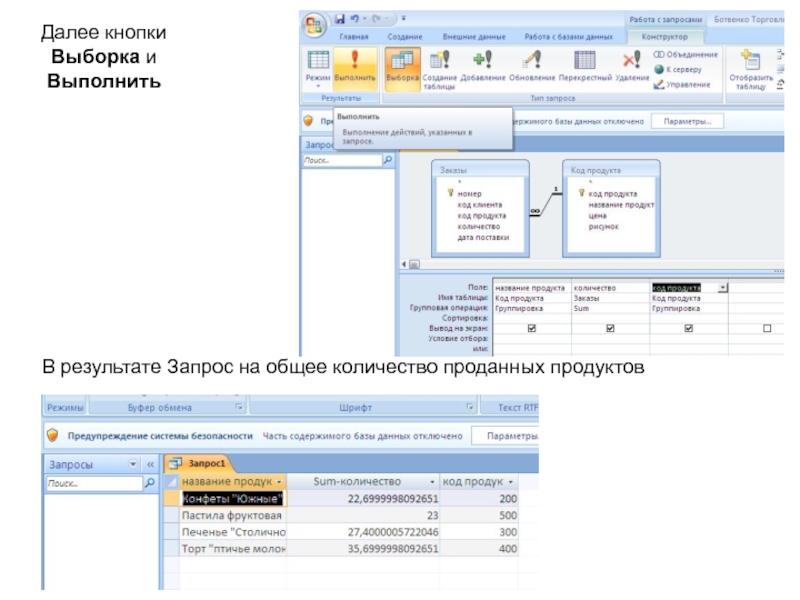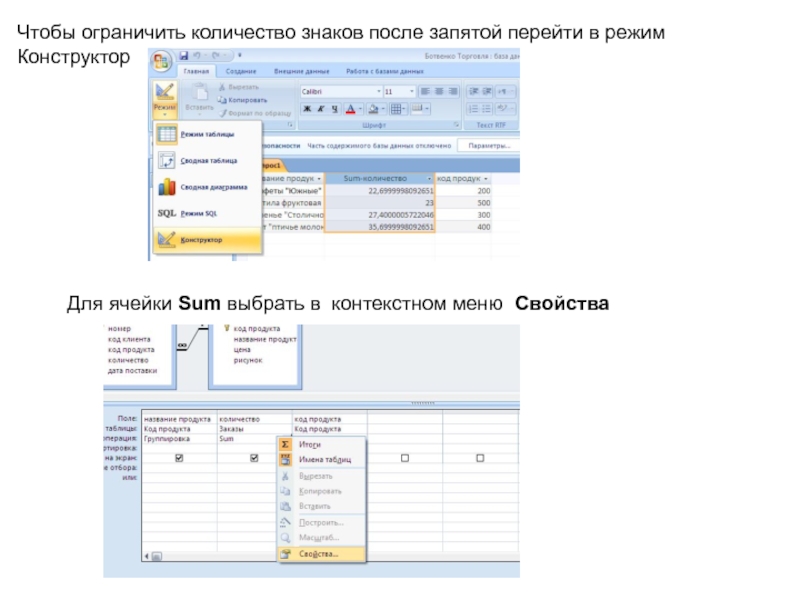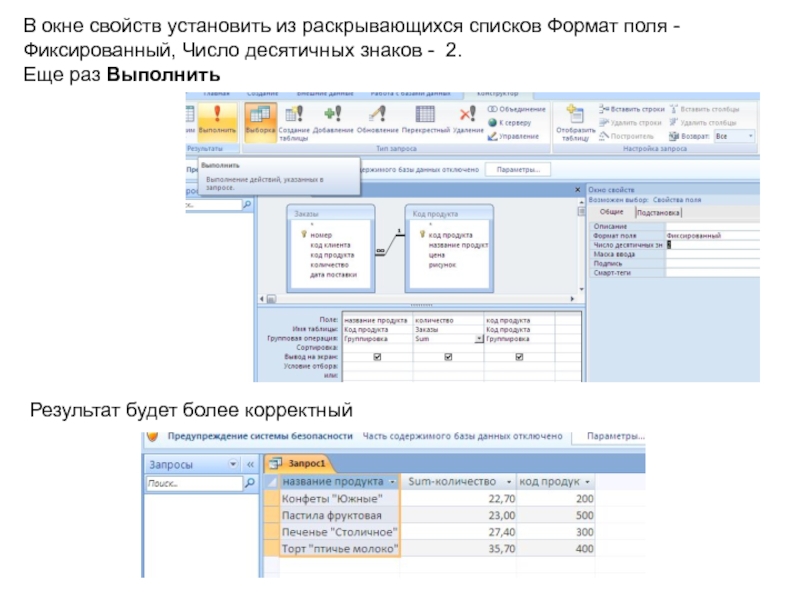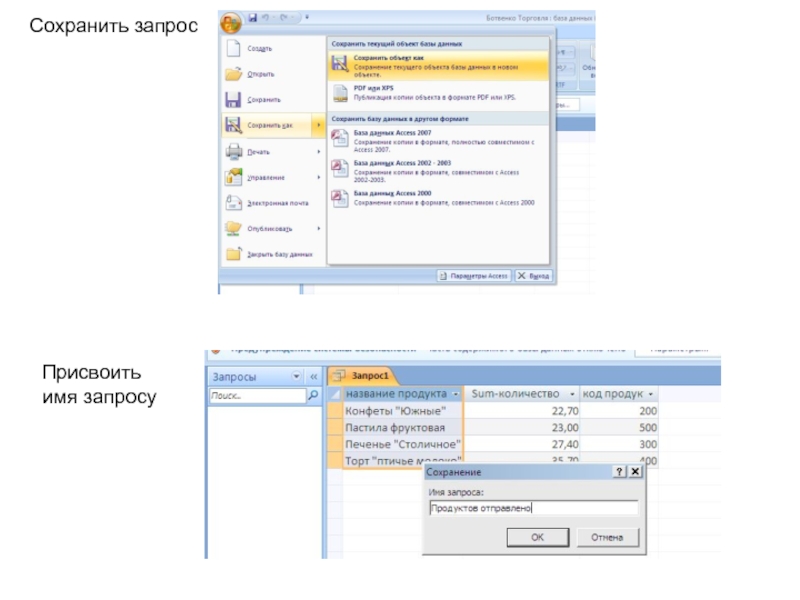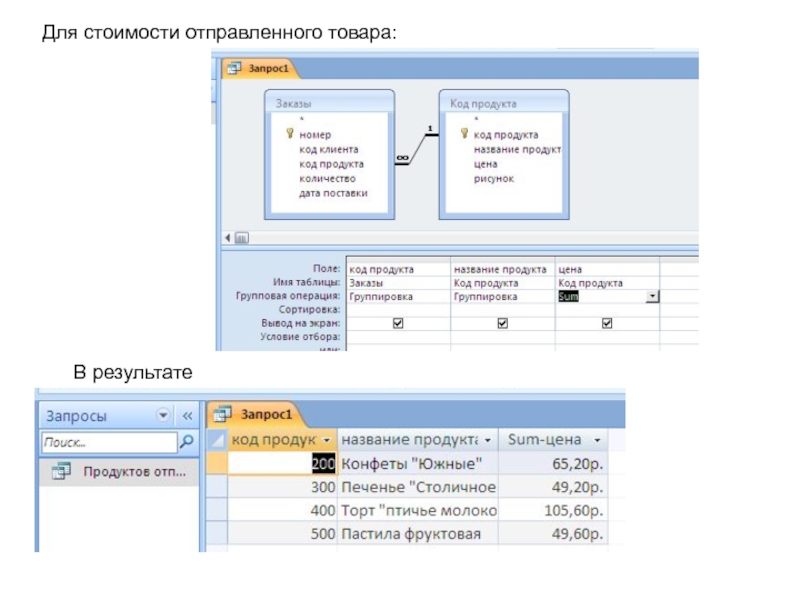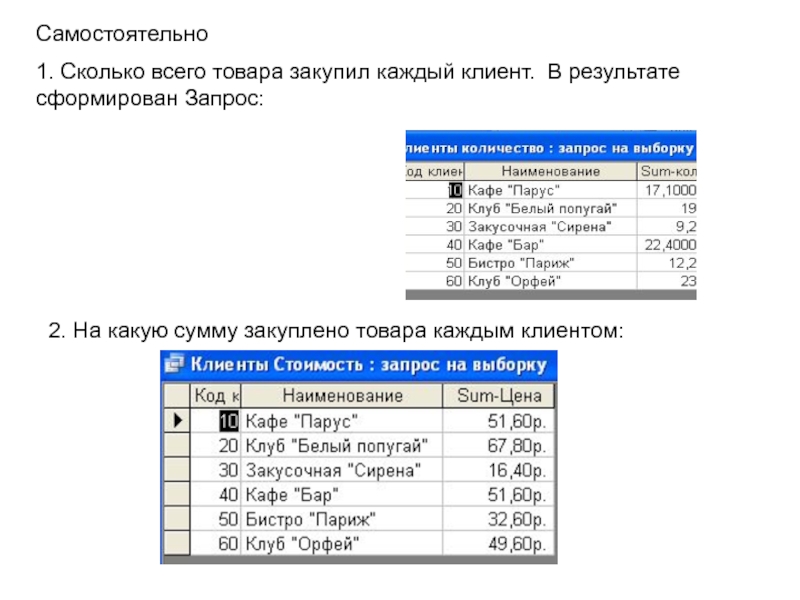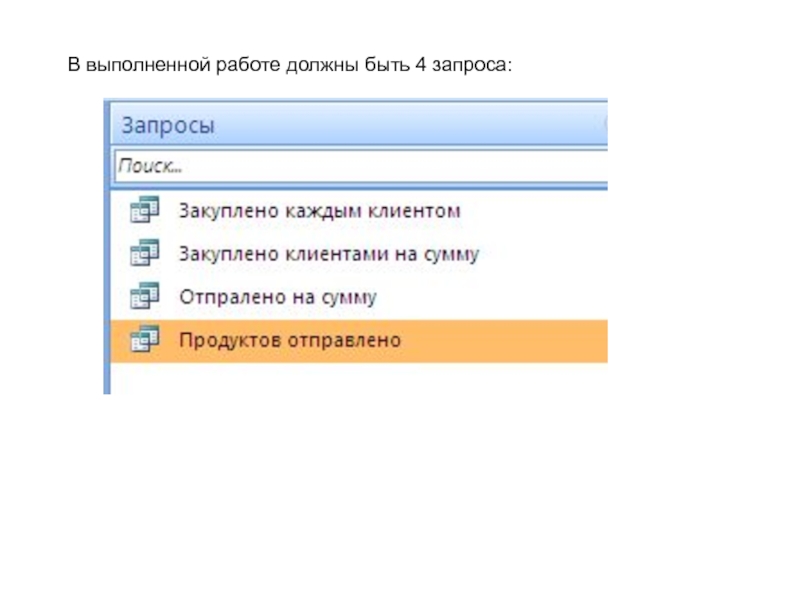записей с одинаковыми значениями в указанных полях и использовать для этих групп одну из статистических функций.
- Главная
- Разное
- Дизайн
- Бизнес и предпринимательство
- Аналитика
- Образование
- Развлечения
- Красота и здоровье
- Финансы
- Государство
- Путешествия
- Спорт
- Недвижимость
- Армия
- Графика
- Культурология
- Еда и кулинария
- Лингвистика
- Английский язык
- Астрономия
- Алгебра
- Биология
- География
- Детские презентации
- Информатика
- История
- Литература
- Маркетинг
- Математика
- Медицина
- Менеджмент
- Музыка
- МХК
- Немецкий язык
- ОБЖ
- Обществознание
- Окружающий мир
- Педагогика
- Русский язык
- Технология
- Физика
- Философия
- Химия
- Шаблоны, картинки для презентаций
- Экология
- Экономика
- Юриспруденция
Групповые операции в запросах Access презентация
Содержание
- 1. Групповые операции в запросах Access
- 2. В Access предусмотрено девять статистических функций:
- 3. Они входят в список групповых операций
- 4. Access поддеpживает специальный тип итоговых запpосов, называемый
- 5. Например в БД Торговля вычислить Сколько
- 6. Для этого на вкладке Создание кнопка Конструктор
- 7. Выбрать Перекрестный запрос. В запрос включаются поле,
- 8. Выбрать из раскрывающихся списков Имя таблицы, Поле, Групповая операция
- 9. Далее кнопки Выборка и Выполнить В результате Запрос на общее количество проданных продуктов
- 10. Чтобы ограничить количество знаков после запятой перейти
- 11. В окне свойств установить из раскрывающихся списков
- 12. Сохранить запрос Присвоить имя запросу
- 13. Количество проданных конфет «Южные» с кодом 200
- 14. Для стоимости отправленного товара: В результате
- 15. Самостоятельно 1. Сколько всего товара закупил каждый
- 16. В выполненной работе должны быть 4 запроса:
Слайд 1Использование групповых операций в запросах Назначение групповых операций Групповые операции позволяют выделить группы
Слайд 2В Access предусмотрено девять статистических функций:
Sum - сумма значений некоторого поля
для группы
Avg - среднее от всех значений поля в группе
Count - число значений поля в группе без учета пустых значений
Stdev - среднеквадратичное отклонение от среднего значения поля в группе
Var - дисперсия значений поля в группе
First и Last - значение поля из первой или последней записи в группе
Avg - среднее от всех значений поля в группе
Count - число значений поля в группе без учета пустых значений
Stdev - среднеквадратичное отклонение от среднего значения поля в группе
Var - дисперсия значений поля в группе
First и Last - значение поля из первой или последней записи в группе
Слайд 4Access поддеpживает специальный тип итоговых запpосов, называемый перекрестным.
Перекрестный запрос выводит
вычисленные значения как функцию от существующих полей.
Необходимое требование к созданию перекрестного запроса наличие поля - заголовка строки, поля - заголовка столбца, и одно поле вычисляемого значения.
Поля, являющиеся заголовками строк и столбцов должны иметь в строке "Групповая операция" установку "Группировка".
Для поля - значения необходимо выбрать в "Групповой операции" какую-либо групповую функцию, или выражение,
Необходимое требование к созданию перекрестного запроса наличие поля - заголовка строки, поля - заголовка столбца, и одно поле вычисляемого значения.
Поля, являющиеся заголовками строк и столбцов должны иметь в строке "Групповая операция" установку "Группировка".
Для поля - значения необходимо выбрать в "Групповой операции" какую-либо групповую функцию, или выражение,
Слайд 5Например в БД Торговля вычислить
Сколько продуктов отправлено клиентам.
На какую сумму
выдан товар.
Для запросов потребуются две таблицы – Заказы и Продукты.
Для запросов потребуются две таблицы – Заказы и Продукты.
Слайд 6Для этого на вкладке Создание кнопка Конструктор запросов
В появившемся окне выбрать
Заказы и Код продукта для запроса
Слайд 7Выбрать Перекрестный запрос. В запрос включаются поле, по которому производится группировка,
и поле, для которого выполняются групповые функции.
Слайд 10Чтобы ограничить количество знаков после запятой перейти в режим Конструктор
Для ячейки
Sum выбрать в контекстном меню Свойства
Слайд 11В окне свойств установить из раскрывающихся списков Формат поля - Фиксированный,
Число десятичных знаков - 2.
Еще раз Выполнить
Еще раз Выполнить
Результат будет более корректный
Слайд 13Количество проданных конфет «Южные» с кодом 200 в таблице Заказы в
сумме соответствует ячейке Sum –количество и количество проданного печенья «Столичное» с кодом 300 в сумме соответствует вычисленному в запросе.
Заказы
Слайд 15Самостоятельно
1. Сколько всего товара закупил каждый клиент. В результате сформирован Запрос:
2.
На какую сумму закуплено товара каждым клиентом: